كيفية تنزيل الموسيقى من اي تيونز
تعرف على كيفية تنزيل الموسيقى من اي تيونزربما لا يعلم الجميع هذا ولكن iTunes ليس مجرد مشغل الوسائط المتعددة الافتراضي لأجهزة الكمبيوتر التي تحمل علامة Apple: إنه أيضًا متجر على الإنترنت ، يمكنك من خلاله تنزيل الموسيقى ، وعميل لخدمة تدفق موسيقى Apple Music . لذلك ، ليس هناك ما يدعو للدهشة ، من وقت لآخر ، أنه قد يحدث لسماع الأصدقاء والأقارب والزملاء يقولون إنهم يقومون بتنزيل الموسيقى من iTunes . ومع ذلك ، إذا كنت تقرأ هذا الدليل ، فذلك لأن هذه الممارسة أثارت اهتمامك ، والآن ، ترغب في معرفة المزيد. إذا كان هذا هو الحال بالفعل ، فلا داعي للقلق: أنا مستعد لشرح كل ما تحتاجه ، حتى تتمكن من معرفة كيفية تنزيل الموسيقى المفضلة لديك من متجر شركة كوبرتينو الشهير.
 |
| كيفية تنزيل الموسيقى من اي تيونز |
قبل أن تشعر بالانزعاج والتفكير في الأسوأ ، أريد أن أؤكد لك على الفور شيئًا واحدًا: تنزيل الأغاني من iTunes سهل للغاية ولا يتطلب أي معرفة خاصة ، لا فيما يتعلق بعالم علوم الكمبيوتر ولا فيما يتعلق بعالم الموسيقى. في الواقع ، لا تحتاج سوى إلى بضع نقرات (أو بضع نقرات) ويمكن تنزيل جميع أغانيك المفضلة وتخزينها على أجهزة مختلفة. سأخبرك ، في الواقع ، كيف تصل إلى هذا الهدف من خلال العمل كجهاز كمبيوتر وهاتف ذكي وجهاز لوحي ، بحيث يمكنك نقل الموسيقى الخاصة بك حتى على القرص المضغوط ومفتاح USB (إذا كانت حقوق الأغاني التي تم تنزيلها تسمح بذلك).
إذا كنت مستعدًا إذن لقراءة هذا الدليل الخاص بي ، أدعوك إلى قضاء بضع دقائق من وقت الفراغ واتباع الإجراءات التي سأصفها لك بعناية. أنا متأكد من أنك ستشعر في النهاية بالرضا عن النتيجة. كل ما تبقى بالنسبة لي هو أن أتمنى لكم قراءة جيدة ، وقبل كل شيء ، الاستماع الجيد!
كيفية تنزيل الموسيقى من iTunes التي تم شراؤها بالفعل
إذا كنت قد اشتريت موسيقى على iTunes ، فيمكنك تنزيلها على جهاز الكمبيوتر الخاص بك أو الهاتف الذكي أو الجهاز اللوحي بطريقة بسيطة للغاية: كل ما عليك فعله هو الانتباه عن كثب للإجراءات التي سأصفها لك في الفصول التالية.قم بتنزيل الموسيقى من iTunes باستخدام الكمبيوتر الشخصي و Mac
إذا كنت تستخدم جهاز كمبيوتر يعمل بنظام Windows أو Mac وترغب في تنزيل الموسيقى من iTunes ، فإن أول ما عليك فعله هو التحقق من تثبيت مشغل الوسائط المتعددة Apple الشهير على جهاز الكمبيوتر الخاص بك.
إذا كان جهاز الكمبيوتر الخاص بك يعمل بنظام Mac ، فلدي أخبار جيدة لأعطيكها: تم تثبيت iTunes مسبقًا ، وبالتالي عليك ببساطة تشغيله ، من أجل البدء في استخدامه. من ناحية أخرى ، إذا كان الكمبيوتر الذي بحوزتك يعتمد على Windows ، وإذا لم تكن قد قمت بالفعل بتثبيت iTunes ، فيجب عليك القيام بذلك من خلال Microsoft Store of Windows 10 أو عن طريق أخذ ملف exe الكلاسيكي من موقع Apple الرسمي . يمكنك العثور على مزيد من التفاصيل حول إجراء تثبيت iTunes من خلال قراءة هذا الدليل .
بعد بدء تشغيل iTunes ، في شاشته الرئيسية ، استخدم القائمة المنسدلة المناسبة ، الموجودة في الجزء العلوي الأيسر ، لتحديد عنصر الموسيقى . في هذه المرحلة ، انقر فوق علامة التبويب " مخزن" في الشريط العلوي. بعد ذلك ، سترى صفحة البداية لـ iTunes Store مع قائمة بألبومات الأكثر إثارة للاهتمام في الوقت الحالي. لتصفح مخططات المبيعات أو قائمة الألبومات ، استنادًا إلى الأنواع الموسيقية ، استخدم الأزرار والعناصر الموجودة في المنطقة الجانبية من الشاشة. للبحث عن فنان أو قطعة موسيقية معينة ، استخدم مربع النص " بحث " ، الموجود في أعلى اليمين ، بدلاً من ذلك .
ثم، لتحميل أغنية أو ألبوم كنت مهتما، ببساطة انقر على الزر الموجود في الجانب الذي يحمل نفس العنوان ومما يدل على سعر الشراء. بعد النقر على هذا الزر ، أدخل كلمة المرور لحساب Apple الخاص بك ، واضغط على الزر Buy وانتظر حتى تكتمل عملية الشراء. أذكرك بأنه لإكمال عملية شراء ناجحة ، يجب عليك ربط iTunes بمعرف Apple وتسجيل وسيلة دفع صالحة لهذه الأخيرة. أخبرتك عن هذا الإجراء في دليلي حول كيفية الشراء على iTunes .
الأسعار القياسية للألبومات متنوعة ويمكن أن تصل إلى 16.99 يورو ؛ من الأغاني الفردية ، من ناحية أخرى ، تتراوح بين 0.99 يورو إلى 1.29 يورو . ومع ذلك ، هناك الكثير من العروض مع الألبومات والفردي بتكاليف أقل وأكثر سهولة. يمكنك العثور على أكثر العروض إثارة للاهتمام على الصفحة الرئيسية لمتجر iTunes ، تحت عنوان الألبوم بأقل من 5 يورو ، الألبوم بأقل من 6 يورو ، والألبوم بأقل من 7 يورو .
عند اكتمال عملية الشراء ، سيتم تنزيل الأغنية لتسمع حتى في وضع عدم الاتصال على أجهزة أخرى (حيث لا تحتوي على تدابير حماية رقمية). يمكنك عرض الأغنية التي تم شراؤها عن طريق الوصول إلى قسم iTunes Music على الكمبيوتر الشخصي أو Mac أو عن طريق الوصول إلى تطبيق الموسيقى على iPhone و iPad و iPod Touch ، بعد تسجيل الدخول إلى حساب Apple الخاص بك .
قم بتنزيل الموسيقى من iTunes باستخدام iPhone و iPad و iPod Touch
إذا كنت تملك اي فون ، أي باد أو آي بود تاتش ، تعلم أنه يمكنك تحميل الموسيقى من اي تيونز التي كتبها مباشرة من جهاز أبل الخاص بك في يدك. للقيام بذلك ، كل ما عليك فعله هو الوصول إلى الشاشة الرئيسية للجهاز والضغط على أيقونة iTunes Store (التطبيق الذي يحتوي على أيقونة أرجوانية تصور نجمًا).
قبل الوصول إلى متجر iTunes ، تأكد من اتصال جهازك بشبكة Wi-Fi أو تمكين بيانات الهاتف المحمول. وإلا ، فلن تتمكن من عرض المحتوى على iTunes Store أو تنزيل الموسيقى من iTunes. إذا كنت لا تعرف كيفية القيام بذلك ، يمكنك إلقاء نظرة على دليلي حول كيفية توصيل iPhone بالإنترنت (صالح أيضًا لأجهزة iOS الأخرى).
بمجرد ظهور شاشة متجر iTunes الرئيسية ، اضغط على العنوان موسيقى ، الموجود في الشريط في الأسفل. بعد ذلك ، سترى صفحة البداية لـ iTunes Store مع قائمة بألبومات الأكثر إثارة للاهتمام في الوقت الحالي. لتصفح تصنيفات المبيعات أو قائمة الألبومات استنادًا إلى أنواع الموسيقى التي تفضلها ، استخدم الأزرار الموجودة أعلى الشاشة. للبحث عن الفنانين والمسارات مباشرةً ، استخدم أيقونة البحث في الأسفل بدلاً من ذلك.
لتحميل أغنية أو ألبوم الفائدة، لمجرد الضغط على زر، وتقع بالقرب من عنوانه، مما يدل على سعر الشراء. بعد الضغط على هذا الزر ، اكتب كلمة مرور حساب Apple الخاص بك أو قم بتأكيد العملية عبر Face ID أو Touch ID الخاص بالجهاز المستخدم (إذا كان مدعومًا). بعد ذلك ، انتظر حتى يكتمل الإجراء ، والذي سيتضمن أيضًا تنزيل الأغنية. إذا كنت ترغب ، قبل تنزيل أغنية أو ألبوم ، يمكنك الاستماع إلى معاينة قصيرة لها ، والضغط على عنوانها .
بمجرد اكتمال التنزيل ، يمكنك بعد ذلك الاستماع إلى الموسيقى التي تم تنزيلها باستخدام تطبيق الموسيقى على جهازك أو عن طريق الوصول إلى قسم الموسيقى في iTunes على جهاز الكمبيوتر أو جهاز Mac ، بعد تسجيل الدخول باستخدام حساب Apple الخاص بك.
كيفية تنزيل الموسيقى من iTunes مجانًا
إذا كنت تنوي تنزيل الموسيقى من iTunes مجانًا ، فسيكون من المفيد معرفة أن هذه العملية ممكنة فقط خلال بعض الحملات الترويجية ، عن طريق تنزيل بعض المحتويات المحددة ، مثل البودكاست ، أو عن طريق الاستفادة من خدمة دفق موسيقى Apple Music .
يمكن تنزيل ملفات Podcast مجانًا عبر قسم Podcast المناسب في متجر iTunes . بالنسبة إلى ، بدلاً من ذلك ، تتوفر المحتويات في العروض الترويجية في بعض اللحظات للحصول على الأغاني مجانًا أو يمكنك الاشتراك لمدة ثلاثة أشهر من التجربة المجانية لخدمة دفق موسيقى Apple Music (التي تكلف ثم 9.99 يورو شهريًا أو 99 يورو / سنة) وتنزيل جميع الموسيقى التي تريدها والاستماع إليها في وضع عدم الاتصال.
لتنزيل أغنية من Apple Music ، ما عليك سوى تحديد موقعها في مكتبة الخدمة ثم اضغط على رمز + الموجود في مراسلاتها ، لإضافتها إلى مكتبتك الشخصية ، ثم إلى رمز السحابة ، لتنزيلها في وضع عدم الاتصال. من الواضح أن الأغاني التي تم تنزيلها عبر Apple Music ، والتي تحميها DRM ("الأقفال الرقمية لحماية المحتوى المحمي بحقوق الطبع والنشر) ، لا يمكن تشغيلها إلا في iTunes وفي تطبيق iOS Music ، شريطة أن تربط التطبيق لنفس معرف أبل.
لمزيد من المعلومات حول هذا، أقترح عليك أن تقرأ رسالتي دليل على كيفية تحميل الموسيقى من اي تيونز و كيف أبل الموسيقى ، التي تحدثت إليكم بالتفصيل من كل الحلول التي يمكن أن تساعد على تنزيل الموسيقى مجانا من اي تيونز.
كيفية تنزيل الموسيقى من iTunes إلى iPhone
إذا كنت ترغب في نقل الموسيقى الشخصية الخاصة بك إلى iTunes ، من أجل إدارتها من خلال هذا البرنامج ثم إرسالها إلى iPhone الخاص بك ، فإن الإجراء المراد تنفيذه بسيط. ومع ذلك ، يجب عليك أولاً التفكير فيما إذا كنت ترغب في مزامنة الأغاني وما إذا كنت تريد إدارة الموسيقى الخاصة بك من خلال iTunes أو مكتبة الموسيقى iCloud .
في هذا الصدد ، للتأكد من عدم ارتكاب أي أخطاء والقيام بالتالي بجميع العمليات اللازمة لتنزيل الموسيقى من iTunes إلى iPhone ، فإن نصيحتي هي أن تقرأ بعناية هذا الدليل المخصص لهذا الموضوع.
كيفية تنزيل الموسيقى من iTunes على القرص المضغوط
إذا كنت ترغب في ذلك ، يمكنك نسخ مقطوعاتك المفضلة من مكتبة iTunes على قرص مضغوط : الإجراء المتبع بسيط للغاية ولا يستغرق سوى بضع دقائق.
بادئ ذي بدء ، يجب أن تفهم ما إذا كنت ترغب في إنشاء قرص مضغوط باستخدام الموسيقى المستوردة فقط أو إذا كنت تريد إدراج القرص الذي تم شراؤه من iTunes أيضًا. في الحالة الأخيرة ، من المهم أن يتم تحويل الموسيقى أولاً إلى MP3 ، إذا كنت ترغب في إنشاء قرص مضغوط MP3 .
يجب أيضًا تنفيذ تحويل الأغاني إلى MP3 في حالة قيامك باستيراد ملفات الموسيقى بتنسيق آخر غير MP3. لإنشاء أقراص صوتية مضغوطة ، بدلاً من ذلك ، ليس عليك القيام بأي شيء ، لأن iTunes سيقوم تلقائيًا بجميع التحويلات اللازمة.
علاوةً على ذلك ، أحذرك من أنك إذا اشتريت الموسيقى على iTunes قبل إدخال تنسيق iTunes Plus الجديد (AAC بسرعة 258 كيلو بت في الثانية) أو إذا كنت ترغب في نسخ الموسيقى التي تم تنزيلها من Apple Music على قرص مضغوط ، فإن الموسيقى تكون محمية بموجب إدارة الحقوق الرقمية. تحويله أو ، بشكل عام ، تصديره. لهذا السبب ، سوف تحتاج إلى الاشتراك في iTunes Match ، بتكلفة 24.99 يورو / سنة ، للحصول على الأغاني بدون إدارة الحقوق الرقمية.
قال ذلك ، دعنا ننتقل إلى العمل. أولاً ، لتحويل مساراتك المفضلة إلى MP3 ، انتقل إلى قائمة " تعديل " > تفضيلات Windows أو iTunes> تفضيلات MacOS. في الشاشة التي تظهر لك حدد علامة التبويب عام وانقر على إعدادات الاستيراد . في المربع الذي يظهر لك بعد ذلك ، اختر عنصر تشفير MP3 من القائمة المنسدلة بجوار العنصر استيراد باستخدام واضغط على موافق مرتين متتاليتين.
الآن ، حدد المسارات التي ليست بتنسيق MP3 ، أي تلك التي تم شراؤها من iTunes أو تلك المستوردة بتنسيق مختلف ، وحدد ملف> تحويل> إنشاء عناصر إصدار MP3 من القائمة العلوية. ثم انتظر بضع لحظات حتى ينتهي الإجراء.
عند الانتهاء ، تحتاج إلى تنظيم جميع المسارات التي تريد نسخها على القرص المضغوط في قائمة تشغيل . إذا كنت لا تعرف كيفية القيام بذلك ، يمكنك اتباع الإرشادات التي أعطيتها لك في دليلي حول كيفية إنشاء قائمة تشغيل ، والتي أخبرتك فيها أيضًا عن كيفية المتابعة عبر iTunes.
في هذه المرحلة ، في الشريط الجانبي لـ iTunes ، في قسم الموسيقى ، انقر بزر الفأرة الأيمن على اسم قائمة التشغيل ، وفي القائمة السياقية ، اختر العنصر حرق قائمة التشغيل على القرص . في المربع الذي يظهر لك ، اختر خيار CD MP3 ، في حالة اتباعك لإرشاداتي في الفقرات السابقة ، والتي أوضحت لك من خلالها كيفية تحويل المقاطع إلى MP3. خلاف ذلك ، يمكنك ببساطة إنشاء قرص مضغوط صوتي (مع تحديد مهلة زمنية للأغاني التي تستضيفها الوسائط) ، واختيار عنصر القرص المضغوط الصوتي .
في هذه المرحلة ، حدد سرعة النسخ التي تفضلها ، وذلك باستخدام القائمة المنسدلة الموجودة بجوار الكلمة " السرعة المفضلة" ، وأدخل القرص الفارغ في ناسخ جهاز الكمبيوتر واضغط على الزر " حرق" لبدء عملية الكتابة على القرص.
كيفية تنزيل الموسيقى من iTunes على Android
إذا كنت ترغب في نقل الموسيقى المستوردة إلى iTunes أو تلك التي تم شراؤها من متجر Apple الظاهري هذا على الهاتف الذكي أو الكمبيوتر اللوحي الذي يعمل بنظام Android ، فستكون سعيدًا بمعرفة أنه يمكنك القيام بذلك بسهولة.
نظرًا لأن الهواتف الذكية التي تعمل بنظام Android تقوم بإعادة إنتاج العديد من تنسيقات الموسيقى الرقمية ، فمن المؤكد أنك لن تقلق بشأن نقل الموسيقى التي قمت باستيرادها إلى iTunes. يمكن أن تنشأ المشكلة - إذا استطعنا تحديدها بهذه الطريقة - بالنسبة للموسيقى المشتراة من iTunes ، إذا تم شراؤها قبل تنفيذ تنسيق AAC الجديد. في هذه الحالة ، أقترح عليك اتباع الاقتراحات التي قدمتها لك في الفصل السابق . وينطبق الشيء نفسه ، بالطبع ، للموسيقى من Apple Music.
الآن ، لنقل موسيقاك إلى Android ، فإن نصيحتي هي اختيار جميع الأغاني من قسم Library وسحبها من iTunes ، إلى أي مجلد على جهاز الكمبيوتر الخاص بك. بعد ذلك ، قم بتوصيل هاتفك الذكي أو جهازك اللوحي بنظام Android ، كما شرحت لك في هذا الدليل ، وانتقل إلى مجلد الموسيقى على الجهاز.
حسنا ، نحن تقريبا هناك! الآن كل ما عليك فعله هو سحب الموسيقى من مجلد الكمبيوتر الشخصي إلى المجلد الموجود على الهاتف الذكي أو الكمبيوتر اللوحي الذي يعمل بنظام Android لبدء النقل. إذا كنت تريد معرفة المزيد عن هذا الإجراء ، أقترح عليك قراءة دليلي حول كيفية تحميل الموسيقى إلى Android ، والتي أخبرتك فيها أيضًا عن الطرق البديلة لتحقيق هذا الهدف.
كيفية تنزيل الموسيقى من iTunes على عصا USB
لا يتطلب تنزيل الموسيقى من iTunes على عصا USB تنفيذ إجراءات أخرى غير تلك التي وصفتها لك بالفعل في الفصل السابق من هذا البرنامج التعليمي ، بخصوص Android.
في الواقع ، بعد تصدير الموسيقى من iTunes إلى مجلد كمبيوتر ، كل ما عليك فعله هو توصيل عصا USB بجهاز الكمبيوتر ، كما شرحت لك في هذا الدليل ، واسحب المقطوعات الموسيقية إلى الذاكرة المحمولة. سهل ، أليس كذلك؟
تعرف ايضا على :-
كيفية تنزيل الصور المجانية
كيفية تنزيل فيديوهات انستغرام
كيفية تنزيل مقاطع الفيديو من تويتر Twitter


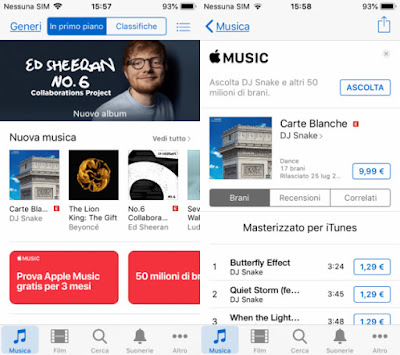






تعليقات
إرسال تعليق